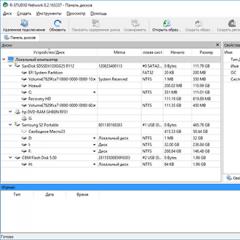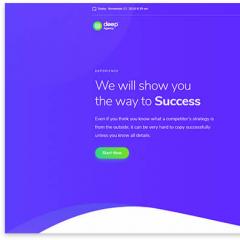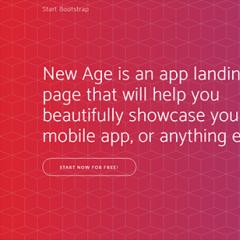Disabilita il programma di servizi Windows 7 non necessario. Quali servizi Windows possono essere disabilitati per velocizzare il sistema. aggiornamento Windows
Esistono molti più servizi di sistema in Windows di quelli di cui l'utente ha bisogno. Rimangono in background, facendo lavori inutili, caricando il sistema e il computer stesso. Ma tutti i servizi non necessari possono essere interrotti e disabilitati completamente per alleviare un po' il sistema. L'aumento sarà piccolo, ma sui computer molto deboli sarà sicuramente evidente.
Queste operazioni influenzeranno i servizi che eseguono lavori non reclamati. Per cominciare, l'articolo presenterà un metodo per disabilitarli, quindi fornirà un elenco di quelli consigliati da interrompere nel sistema. Per eseguire le istruzioni seguenti, l'utente deve disporre di un account amministratore o di diritti di accesso tali da consentirgli di apportare modifiche abbastanza gravi al sistema.
Arresta e disabilita i servizi non necessari

Quali servizi disattivare
In nessun caso disattivare tutti i servizi consecutivamente! Ciò può portare al crash irreversibile del sistema operativo, alla disattivazione parziale delle sue funzioni importanti e alla perdita di dati personali. Assicurati di leggere la descrizione di ciascun servizio nella sua finestra delle proprietà!
- Ricerca di Windows- un servizio per la ricerca di file su un computer. Disabilitalo se utilizzi programmi di terze parti per questo.
- Backup di Windows— creazione di copie di backup di file importanti e del sistema operativo stesso. Non è il modo più affidabile per creare backup, cerca metodi davvero validi nei materiali suggeriti in fondo a questo articolo.
- Navigatore del computer- se il tuo computer non è connesso alla rete domestica o non è connesso ad altri computer, questo servizio è inutile.
- Accesso secondario- se nel sistema operativo è presente un solo account. Attenzione, l'accesso ad altri account non sarà possibile finché il servizio non sarà nuovamente abilitato!
- Responsabile della stampa- se non si utilizza la stampante su questo computer.
- Modulo di supporto NetBIOS su TCP/IP— il servizio garantisce inoltre che il dispositivo funzioni sulla rete; molto spesso non è necessario all'utente medio.
- Fornitore del gruppo domestico- di nuovo in rete (questa volta solo il gruppo di casa). Lo spegniamo anche se non lo usi.
- server- questa volta una rete locale. Non lo usi, ammettilo.
- Servizio di input per Tablet PC- una cosa del tutto inutile per i dispositivi che non hanno mai funzionato con le periferiche touch (schermi, tavolette grafiche e altri dispositivi di input).
- Servizio di enumerazione dei dispositivi portatili- È improbabile che utilizzi la sincronizzazione dei dati tra dispositivi portatili e librerie di Windows Media Player.
- Servizio di pianificazione di Windows Media Center- un programma per lo più dimenticato per il quale funziona un intero servizio.
- Supporto Bluetooth- Se non disponi di questo dispositivo di trasferimento dati, questo servizio può essere rimosso.
- Servizio di crittografia unità BitLocker- può essere disattivato se non si utilizza lo strumento di crittografia integrato per partizioni e dispositivi portatili.
- Servizi di desktop remoto- un processo in background non necessario per coloro che non lavorano con il proprio dispositivo da remoto.
- Smart cardè un altro servizio dimenticato di cui la maggior parte degli utenti medi non ha bisogno.
- Temi- se sei un seguace dello stile classico e non usi temi di terze parti.
- Registro remotoè un altro servizio per il lavoro remoto, la disattivazione aumenta notevolmente la sicurezza del sistema.
- Fax- Beh, non ci sono domande qui, giusto?
- aggiornamento Windows- può essere disabilitato se per qualche motivo non si aggiorna il sistema operativo.
Questo è un elenco di base, che disabilita i servizi in cui aumenterà in modo significativo la sicurezza del tuo computer e alleggerirà parte del carico su di esso. Ed ecco il materiale promesso, che devi assolutamente studiare per un uso più competente del computer.
I migliori antivirus gratuiti:
Avast Antivirus gratuito
AVG Antivirus gratuito
Kaspersky gratuito
Non disabilitare mai i servizi di cui non sei sicuro dello scopo. Ciò riguarda innanzitutto i meccanismi di protezione dei programmi antivirus e dei firewall (sebbene gli strumenti di protezione opportunamente configurati non si lascino disabilitare così facilmente). Assicurati di annotare a quali servizi hai apportato modifiche in modo che, se riscontri problemi, puoi riattivare tutto.
Sui computer potenti, l'aumento delle prestazioni potrebbe non essere nemmeno evidente, ma le macchine da lavoro più vecchie si sentiranno sicuramente con una RAM leggermente libera e un processore scarico.
Durante l'installazione di un sistema operativo o anche dopo l'acquisto di un nuovo computer, sul dispositivo potrebbero essere presenti programmi e applicazioni non necessari. Il sistema operativo può scrivere in modo indipendente in memoria alcuni servizi di cui l'utente potrebbe non aver bisogno. Qualsiasi software di questo tipo consuma le risorse di sistema in una certa misura e ce ne sono sempre poche. Tutto questo può essere rimosso, migliorando così le prestazioni del PC. La cosa principale è sapere cosa puoi disattivare senza gravi conseguenze in futuro.
Da dove provengono i programmi preinstallati?
In diversi casi è possibile che sul computer venga visualizzato software aggiuntivo. Ad esempio, hai appena acquistato un computer o un laptop, lo hai avviato e hai visto diversi strani collegamenti sul desktop. A volte i produttori offrono "regali" unici ai clienti. Sui nuovi laptop e personal computer vengono spesso installati software dei produttori di processori e schede video. Un po' meno spesso vengono installati programmi distribuiti in accordo con gli sviluppatori. Accade spesso che sia installata una sorta di "programma secondario".
Ciò significa che durante l'installazione del software di cui hai bisogno, non hai notato la casella di controllo (solitamente nascosta nelle "impostazioni di installazione avanzate") e insieme ad essa hai installato un'applicazione fastidiosa e non necessaria.
Anche diverse aggiunte al pacchetto di installazione possono essere classificate come programmi non necessari. Spesso questi includono driver che, secondo gli sviluppatori, sono necessari affinché il dispositivo funzioni correttamente. Successivamente, oltre ai driver necessari, ne vengono installati altri, “per ogni evenienza”. Ciò include anche i servizi di sistema non necessari.
 Computer ingombro con software preinstallato
Computer ingombro con software preinstallato
Ricorda che, anche se il tuo laptop o computer desktop ha abbastanza spazio libero sul disco rigido e sulla RAM del PC, rimuovi comunque i programmi non necessari per motivi di sicurezza.
Spesso tali applicazioni accumulano e inviano informazioni sugli utenti ai propri server e il canale di trasmissione di tali dati è scarsamente protetto. In questo caso, le tue informazioni riservate possono facilmente cadere nelle mani dei malvagi.
Quali applicazioni e processi possono essere disabilitati?
Prima di eliminare qualsiasi cosa su cui riesci a mettere le mani, ricorda: "Sai cosa stai facendo". Se un processo o un programma non ti è familiare, prima capiscilo, scopri da dove proviene sul computer. La situazione è simile con la disabilitazione dei servizi di sistema del sistema operativo.
Tieni presente che la disinstallazione di programmi e applicazioni deve avvenire utilizzando il sistema tradizionale, cioè non eliminando la cartella contenente il programma. In questo caso rischi di intasare il tuo disco rigido con informazioni che non utilizzerai più.
Senza gravi conseguenze quando si lavora in futuro, è possibile disabilitare i seguenti servizi di sistema:
Nonostante un numero così elevato di servizi non necessari, ce ne sono alcuni estremamente importanti che sono responsabili delle prestazioni dei componenti e di molti processi sul PC. Non disabilitare o eliminare in nessun caso quanto segue:
Come disabilitare i processi non necessari in Windows 7
La maggior parte del software può essere rimossa utilizzando strumenti e funzionalità standard del sistema operativo Windows7 stesso. Una situazione in cui il proprietario di un computer non può rimuovere rapidamente alcuni programmi di terze parti è estremamente rara (ad esempio Disable_Windowsupdate.exe). Per cominciare, si consiglia di generare un punto di ripristino del sistema operativo.
Potrebbe essere necessario se l'utente rimuove erroneamente determinati programmi o componenti di sistema.
Il punto di ripristino del sistema è una funzionalità unica dei sistemi operativi Windows che consente all'utente, se necessario, di effettuare un cosiddetto rollback prima di apportare modifiche. Per fare questo avrai bisogno di:
 Selezionare "Computer" e fare clic su "Proprietà"
Selezionare "Computer" e fare clic su "Proprietà"
 Seleziona "Protezione del sistema"
Seleziona "Protezione del sistema"
 Crea un punto di ripristino del sistema
Crea un punto di ripristino del sistema
In tal caso, il sistema indicherà la data di ripristino in modo indipendente. Se qualcosa va storto durante la procedura di rimozione di componenti non necessari o di interi programmi, è possibile riportare il computer allo stato precedente.
Tramite "Inizio"
Quando si installa qualsiasi programma o applicazione, viene installato un programma di disinstallazione integrato insieme alla shell del software e alle sue funzionalità. Tutte le scorciatoie di cui abbiamo bisogno in questo caso saranno nel menu Start. Per rimuovere un'applicazione non necessaria, attenersi alla seguente procedura:
 Seleziona "Tutti i programmi" e cerca il programma di cui abbiamo bisogno
Seleziona "Tutti i programmi" e cerca il programma di cui abbiamo bisogno
 Nella finestra, fare clic sul collegamento, ma non eliminare il collegamento
Nella finestra, fare clic sul collegamento, ma non eliminare il collegamento
 Cerchiamo il programma e lo rimuoviamo tramite “Programmi e funzionalità”
Cerchiamo il programma e lo rimuoviamo tramite “Programmi e funzionalità”
Tieni presente che se elimini il collegamento stesso, ciò non avrà alcun effetto. Tutti i dati sul programma rimarranno gli stessi, intatti, ma non potrai avviarlo.
Tramite "Pannello di controllo"
Il “Pannello di controllo” contiene uno strumento standard per la rimozione di programmi e componenti. Di conseguenza, dovremmo entrare nella stessa finestra menzionata nel paragrafo precedente. Per fare questo avrai bisogno di:
 In "Start" apri "Pannello di controllo"
In "Start" apri "Pannello di controllo"
 Avvia l'utilità Programmi e funzionalità
Avvia l'utilità Programmi e funzionalità
 Cerchiamo, selezioniamo il programma non necessario e premiamo il pulsante "Elimina".
Cerchiamo, selezioniamo il programma non necessario e premiamo il pulsante "Elimina".
Dopo la rimozione, è consigliabile riavviare il personal computer. Puoi farlo in seguito, dopo aver rimosso tutti i componenti e le applicazioni non necessari.
Video: eliminazione tramite il “Pannello di controllo”
Tramite "Gestione attività"
"Task Manager" ti consente di lavorare non solo con le applicazioni, ma anche con processi e servizi. L'applicazione su Windows 7 può essere avviata utilizzando la combinazione di tasti Ctrl+Shift+Esc.
Ogni scheda è responsabile di un elemento specifico del sistema. Pertanto, se vai su “Servizi”, potrai visualizzare tutti i servizi disponibili sul tuo personal computer, compresi quelli interrotti. Lo stato corrente viene visualizzato nel campo Stato. Utilizzando il "Task Manager" puoi disabilitare un servizio, basta selezionare quello che ti serve, fare clic con il tasto destro e selezionare "Interrompi servizio". Puoi riavviarlo utilizzando lo stesso metodo.
Cliccando sul pulsante “Servizi” potrete accedere all'elenco completo e dettagliato di tutti i servizi. Ci sarà una descrizione dettagliata di ciascun servizio, delle funzioni che svolge e del suo stato. La finestra consente di modificare la modalità di avvio del servizio, operazione che viene eseguita facendo clic con il pulsante destro del mouse.
 Un elenco completo di tutti i servizi informatici
Un elenco completo di tutti i servizi informatici
Nel "Task Manager" puoi disattivare qualsiasi processo o applicazione che non ti serve. Fai attenzione, poiché qui vengono visualizzati anche i processi di sistema, disabilitarli può causare problemi mentre il personal computer è in funzione. Pertanto, disabilita solo i processi che conosci. Per lavorare con i processi avrai bisogno di:
 Disabilitazione dei processi tramite Task Manager
Disabilitazione dei processi tramite Task Manager
Tieni presente che tale spegnimento forzato è valido solo per una sessione specifica del dispositivo. Al successivo avvio, il processo verrà caricato automaticamente.
Video: pulizia tramite Task Manager
Utilizzo della "Configurazione del sistema"
L'utilità Configurazione di sistema consente di disabilitare l'avvio automatico di servizi e applicazioni non necessari dopo aver caricato il sistema operativo. Per modificare la configurazione dovresti:
 Rimuoviamo servizi e programmi non necessari tramite “Configurazione di sistema”
Rimuoviamo servizi e programmi non necessari tramite “Configurazione di sistema”
 Disabilitare i servizi non necessari tramite "Configurazione del sistema"
Disabilitare i servizi non necessari tramite "Configurazione del sistema"
Per disabilitare servizi e programmi non necessari all'avvio, è sufficiente deselezionare la casella a sinistra accanto al nome dell'applicazione (servizio). Fare clic sul pulsante "Applica" e "Ok" per salvare le modifiche e uscire dall'utilità.
Programmi per rimuovere file non necessari
Puoi risparmiare tempo e utilizzare un software speciale che troverà ed eliminerà automaticamente i file non necessari sul tuo personal computer.
Un programma piccolo e facile da usare che migliorerà le prestazioni del tuo PC rimuovendo file vecchi e non necessari, incluso l'eliminazione di software non necessario sul tuo computer o laptop. L'utilità ha un'interfaccia semplice e intuitiva.
 Seleziona i programmi non necessari e avvia la procedura di rimozione
Seleziona i programmi non necessari e avvia la procedura di rimozione
Durante la prima attivazione, il programma ti chiederà di confermare il contratto di licenza e ti chiederà se PC-Decrapifier viene utilizzato su questo computer per la prima volta oppure no? Se è la prima volta che utilizzi questa utility, creerà automaticamente un punto di ripristino del sistema. Dopo aver risposto a questa domanda, il programma analizzerà il computer e fornirà informazioni su tutti i programmi installati e sui file residui. L'unica cosa che dovrai fare è selezionare le applicazioni che non ti servono e fare clic sul pulsante Elimina.
Video: rimozione tramite PC-Decrapifier
CCleaner
Il programma è progettato per pulire il tuo computer da vari "spazzatura". L'utilità analizza le informazioni sul dispositivo e mostra dati dettagliati su tutti i file trovati, compresi quelli all'interno del registro di sistema. Con il suo aiuto, puoi facilmente sbarazzarti dei file temporanei non necessari dei programmi preinstallati (anche quelli che non vengono eliminati nel modo standard) e trovare i dati residui.
Per rimuovere file e programmi non necessari dovresti:
 Analisi PC tramite CCleaner
Analisi PC tramite CCleaner
 Il risultato del controllo del tuo computer con CCleaner
Il risultato del controllo del tuo computer con CCleaner
Questo troverà tutti i vecchi dati inutilizzati di cui puoi sbarazzarti.
Se hai bisogno di uno qualsiasi dei frammenti trovati, deseleziona la casella accanto ad esso e solo dopo fai clic sul pulsante "Pulizia".
Video: lavorare con CCleaner
Utilità gratuita e facile da usare. Esiste una versione a pagamento con una serie aggiuntiva di funzioni: rimozione automatica del software quando disinstallato da un'altra applicazione, controllo regolare degli aggiornamenti. In generale, gli utenti saranno soddisfatti della versione gratuita. Con il suo aiuto, puoi analizzare il sistema per la presenza di vecchi file temporanei, eliminarli e programmi non necessari.
Per lavorare con l'utilità è sufficiente:
 Pulire il computer utilizzando IObit Uninstaller
Pulire il computer utilizzando IObit Uninstaller
Video: rimozione tramite IObit Uninstaller
Pertanto, utilizzando gli strumenti standard del sistema operativo Windows 7 o software aggiuntivo, puoi migliorare le prestazioni del tuo computer, liberare spazio sul disco rigido e fornire una buona protezione al tuo dispositivo dalle minacce esterne.
Ciò per cui i sistemi operativi Windows sono sempre stati famosi è la loro ricca funzionalità, il che significa un buon dispendio di risorse del computer per quelle funzioni che potresti non utilizzare mai. Questo articolo si concentrerà sui servizi, poiché alcuni di essi non solo consumano risorse, ma rappresentano anche un'eccellente backdoor per i virus.
Per essere più precisi, vedremo: cosa sono i servizi e perché sono necessari, come abilitare e disabilitare i servizi in Windows 7, quali servizi Windows possono essere disabilitati, ecc. Cominciamo in ordine.
2 Come disabilitare i servizi in Windows 7?
Questo viene fatto in modo abbastanza semplice. Indipendentemente dalla versione di Windows, vai su Gestione computer e seleziona Servizi.
Di fronte a te apparirà un elenco di applicazioni.

A proposito, in modalità avanzata puoi vedere di cosa è responsabile ciascuna applicazione e se è abilitata o meno. Per fare ciò, fare clic su uno qualsiasi dei servizi con il pulsante sinistro del mouse.

Per disabilitare e configurare l'avvio di un servizio, è necessario accedere alle sue proprietà.


Come avviare un servizio Windows? Allo stesso modo, lo lanciamo nelle proprietà dell'applicazione. Se ne hai bisogno che funzioni sempre, seleziona l'avvio automatico dei servizi Windows. Se ne hai bisogno occasionalmente, seleziona il tipo di avvio manualmente.
Se il servizio Windows non si avvia, cerchiamo il problema nelle impostazioni dell'applicazione; se tutto va bene con le impostazioni, molto spesso i virus lo hanno danneggiato. Consiglio di installarlo. Il problema dell'avvio di alcune applicazioni è argomento di interi articoli, quindi man mano che il problema diventa più urgente, verranno pubblicati articoli con una soluzione passo passo. Per non perdere - .
2.1 Quali servizi Windows possono essere disabilitati?
Passiamo alla parte più interessante. Elenco dei servizi che disabilito:
- Ricerca di Windows
- File non in linea
- Agente di protezione dell'accesso alla rete
- Navigatore del computer
- Servizio accessorio IP
- Accesso secondario
- Raggruppamento dei partecipanti alla rete
- Gestione automatica della connessione di accesso remoto
- Print Manager (solo se non utilizzi una stampante)
- Gestione connessione di accesso remoto (se non utilizzato - VPN)
- Gestore identità membro della rete
- Registri e avvisi sulle prestazioni
- Configurazione di un server desktop remoto
- Politica di rimozione della smart card
- Ascoltatore del gruppo home
- Raccolta eventi di Windows
- Accesso alla rete
- Servizio di input per Tablet PC
- Servizio di caricamento immagini di Windows (WIA).
- Servizio di pianificazione di Windows Media Center
- Smart card
- Unità del sistema diagnostico
- Nodo di servizio diagnostico
- Fax (se non utilizzato)
- Host della libreria dei contatori delle prestazioni
- Centro di sicurezza
- aggiornamento Windows
Puoi anche disabilitare altri servizi non necessari di Windows 7. Ma prima di disabilitarla, ti consiglio di leggere cosa significa questa applicazione e solo dopo disabilitarla.
2.2 Come rimuovere un servizio Windows?
Per rimuovere i servizi non necessari, vai alle proprietà dell'applicazione utilizzando l'algoritmo sopra descritto. Arresta il servizio se è in esecuzione e copia il suo nome.

sc elimina "Aggiorna Jump Flip" (inserisci il nome del servizio copiato tra virgolette)
Se il nome dell'applicazione è composto da una parola, immettere lo stesso comando solo senza virgolette, ad esempio:
sc elimina SysMain

Importante: Quando elimini un servizio, fai attenzione, poiché questo processo non è reversibile. Prima di disinstallare, assicurati di leggere le funzioni e lo scopo dell'applicazione.
Questo è tutto, dopo aver disabilitato i servizi Windows non necessari, le risorse di sistema del computer saranno libere da lavoro non necessario. Per rendere più evidente l'effetto dell'ottimizzazione di Windows, ti consiglio di leggere gli articoli precedenti:
Diamo un'occhiata a semplici suggerimenti per velocizzare Windows 7. Viene spesa un'enorme quantità di risorse per rendere i menu animati e traslucidi, per riprodurre suoni aggiuntivi per la reazione dell'utente e altri abbellimenti. Quindi, se usi un computer per lavoro, puoi tranquillamente disattivare questa "bellezza" e in cambio ottenere un aumento delle prestazioni e anche liberare alcuni file . Nell'articolo vedremo altri servizi che, disabilitandoli, aumenteranno le prestazioni
- Disabilita il tema Aero su Windows 7
Fare clic con il tasto destro sul desktop e selezionare Personalizza, selezionare Scheda Colore finestra.
Deseleziona "Abilita trasparenza" e fai clic sul pulsante "Apri proprietà aspetto classico per ulteriori opzioni colore".
Qui puoi personalizzare l'aspetto del tema classico in base alle tue esigenze. - Disabilitare i temi animati velocizzerà davvero il tuo computer. Puoi verificarlo osservando la quantità di memoria libera nel task manager con il tema Aero attivato e disattivato.
Se apprezzi ancora le finestre in stile Aero, puoi aumentare le prestazioni del tuo computer lasciando Aero ma disabilitando gli effetti di animazione. Per fare ciò, vai su “Proprietà” di “Risorse del computer” - “Impostazioni di sistema avanzate” - scheda “Avanzate” - Prestazioni - “Impostazioni”. Deseleziona tutte le caselle tranne le ultime due voci e “scorrimento durante l'espansione degli elenchi”, questi parametri non influiscono in alcun modo sulle prestazioni.
Le prestazioni del sistema sono ridotte non solo dall'interfaccia, ma anche dai servizi, molti dei quali semplicemente non ti servono. - Disabilita la funzionalità di ricerca dell'indicizzazione in Windows 7
Fare clic con il tasto destro su Risorse del computer sul desktop e selezionare Gestisci.
Fare clic sul pulsante Servizi e applicazioni in Gestione computer.
Clicca su "Servizi".
Stiamo cercando "Ricerca di Windows" - "Cerca" (indicizzazione di contenuti, proprietà di memorizzazione nella cache e risultati di ricerca per file, e-mail e altri contenuti).
Fare clic con il tasto destro su questa riga dall'elenco e selezionare "Proprietà" - "Tipo di avvio" - "Disabilita" - "Ok" - Disattiva i servizi non necessari per velocizzare Windows 7.
Alcuni servizi di Windows 7 non vengono utilizzati quotidianamente e sprecano risorse. Ad esempio, il servizio Spooler di stampa è richiesto solo quando si utilizza una stampante. Se non hai una stampante, c'è solo un danno da ciò. Vai su "Gestisci il mio computer" e disabilita i servizi che non utilizzi. - Disabilita il controllo dell'account utente funzionalità utente ac (UAC) in Windows 7
Nel Pannello di controllo, apri "Account utente" - "Modifica impostazioni di controllo dell'account utente"
Fai clic su Gestisci impostazioni di comunicazione degli account utente.
E ora trascina il cursore su "Non avvisare mai nei seguenti casi:".
Fare clic su "OK" e riavviare il computer.
La funzionalità Controllo account utente (UAC) in Windows 7 è molto fastidiosa, sebbene gli sviluppatori affermino che aiuta a proteggere il tuo computer da virus e accessi non autorizzati. Ma in realtà irrita solo richiedendo continue conferme (consigliato solo ad utenti esperti). - Utilizzando ReadyBoost- tecnologia che consente di utilizzare un'unità flash USB esterna per memorizzare nella cache i file utilizzati di frequente nella RAM. Il vantaggio principale di questo approccio sono i ritardi molto inferiori durante l'accesso casuale alle informazioni rispetto a un file di scambio situato sul disco rigido. Si consiglia di utilizzarlo quando si eseguono applicazioni di grandi dimensioni come Adobe Photoshop, 3Dmax, ecc. e solo se si dispone di un'unità flash "veloce".
Per attivare l'opzione, è necessario collegare l'unità Flash al computer, andare su "Risorse del computer" - fare clic con il tasto destro sull'icona dell'unità flash USB - andare alla scheda ReadyBoost - selezionare la casella "Utilizza questo dispositivo". È possibile configurare la quantità di spazio sull'unità USB che verrà utilizzata come memoria RAM. - Disattiva i componenti di Windows 7 inutilizzati
Apri Programmi e funzionalità nel Pannello di controllo.
Fare clic sul pulsante "Attiva o disattiva le funzionalità di Windows" nel riquadro di sinistra.
Ora deseleziona tutti i programmi che non utilizzi in Windows 7 e riavvia il sistema affinché le modifiche abbiano effetto. - Disabilitare la barra laterale di Windows 7
Fare clic con il tasto destro sulla barra laterale e selezionare Proprietà.
Nelle proprietà della finestra, deseleziona "Avvia barra laterale all'avvio di Windows" - Modifica del piano di alimentazione.
Per ottenere le massime prestazioni, fare doppio clic su "Opzioni risparmio energia" nel Pannello di controllo.
Fai clic sulla freccia giù che mostra "Mostra piani aggiuntivi" per vedere "Prestazioni elevate". Ora non resta che attivare l'opzione "!Alte prestazioni". Se lo desideri, puoi configurare ulteriormente la gestione dell'alimentazione. - Disattiva la funzionalità di anteprima
Nel Pannello di controllo, seleziona "Opzioni cartella" - vai alla scheda "Visualizza" - seleziona la casella di controllo "Mostra sempre icone, non miniature". Ciò accelererà l'apertura delle cartelle. - Disattiva il salvaschermo e lo sfondo
Per visualizzare lo sfondo e lo screensaver, il sistema necessita di memoria. Pertanto, disabilitando queste funzioni possiamo risparmiare alcuni megabyte di memoria.
Fare clic con il tasto destro sul desktop e selezionare Personalizza.
Fare clic sul collegamento "Salvaschermo", selezionare "Nessuno" dal menu a discesa e fare clic su "Applica" e quindi su "OK".
Ora fai clic su "Sfondo del desktop" e seleziona "Colori solidi" dal menu a discesa. - Rimozione dei programmi non necessari all'avvio.
Eseguire l'utilità "MSCONFIG" ( VINCI+R, nella finestra che si apre scrivere MSCONFIG), si apriranno le impostazioni di sistema. Ora vai alla scheda "Avvio". Deseleziona le voci che non ti servono. Questo è molto importante se hai installato molti software sul tuo computer. Molti programmi come ACDSee verranno eseguiti come servizio, in background, come dispositivo di rilevamento, ecc. nel sistema di lancio. Non sono realmente necessari per la maggior parte degli utenti Windows. Impedendo l'avvio di tali programmi durante l'avvio del sistema si risparmierà qualche secondo all'accensione del computer e si accelererà il suo funzionamento in futuro. - Disattiva i suoni di sistema indesiderati in Windows 7.
Digita Mmsys.cpl in Start nella barra di ricerca e fai clic. Vai alla scheda "Suoni". Ora, dal menu a discesa "Combinazioni audio:", seleziona "Nessun suono" > Fai clic sul pulsante "Applica" > "OK". - Disabilita password di accesso
Disabilitare la password di accesso dell'utente; anche il controllo richiede tempo da parte del sistema
Il sistema operativo Windows esegue molti servizi, ma non tutti sono particolarmente necessari e l'utilizzo di servizi non necessari rappresenta uno spreco di risorse di sistema. Di conseguenza, i servizi di cui non abbiamo bisogno o un servizio possono essere disabilitati. Come è fatto?
Esistono due modi per visualizzare l'elenco dei servizi:
Metodo 1.
Fare clic su " Start – Pannello di controllo – Strumenti di amministrazione – Servizi».
Metodo 2.
Fai clic su "Start" e inserisci "Servizi" nella barra di ricerca, quindi vai al risultato di cui abbiamo bisogno:
![]()
Un elenco di servizi si apre davanti a noi. Di fronte a quelli che stanno attualmente lavorando c'è lo stato: "Lavorando".
Per disattivare uno dei servizi, cliccarci sopra due volte con il tasto sinistro del mouse oppure una volta con il tasto destro del mouse e selezionare “Proprietà” dal menu a tendina.

Si aprirà una finestra: proprietà di questo servizio. Qui, nella scheda "Generale", di fronte a "Tipo di avvio", è necessario selezionare "Disabilitato" e fare clic su "OK".

Ma non è necessario disabilitare tutti i servizi. Solo quelli di cui non hai veramente bisogno al momento sono disabilitati. Ad esempio, se non hai bisogno di Windows Firewall, disabiliti il servizio Windows Firewall.
I proprietari di personal computer con risorse informatiche limitate spesso cercano di migliorare le prestazioni del sistema operativo disabilitando i servizi. Disattivando i servizi, un utente di PC può aumentare e ottimizzare le prestazioni di un vecchio computer, ma potrebbero sorgere problemi quando si disattivano i servizi necessari per il corretto funzionamento del sistema operativo.
I problemi causati dalla disabilitazione di un particolare servizio possono essere molto diversi e portare a conseguenze diverse. Ad esempio, se disabilitiamo un servizio chiamato " Collega e usa", ciò porterà al fatto che non sarà possibile collegare nuove periferiche e componenti al PC.
Per aiutare i nostri lettori a ottimizzare le prestazioni del PC disabilitando i servizi non necessari, abbiamo preparato materiale in cui descriveremo in dettaglio la soluzione a questo problema nei sistemi operativi Windows 7, 8 e XP.
Ottimizzazione delle prestazioni in Windows 7
Nel sistema operativo Windows 7 esistono due modi per disabilitare i servizi. Il primo metodo ci consente di risolvere il nostro problema componente aggiuntivo nel Pannello di controllo, il secondo - attraverso consolle. Per utilizzare il primo e il secondo metodo, determiniamo innanzitutto quali servizi possiamo disattivare senza danneggiare il sistema.
Ecco un elenco di servizi con cui possiamo disabilitare senza danni al sistema:
- Responsabile della stampa- se il tuo PC non dispone di una stampante multifunzione o di un getto d'inchiostro funzionante, sentiti libero di spegnerlo;
- Servizio di input per Tablet PC- è responsabile del supporto dei touch screen nei tablet e nei monitor touch; se il tuo computer non ha un touch screen, sentiti libero di disabilitarlo;
- Servizio Desktop remoto- consente ad altri utenti di connettersi al tuo desktop in remoto e lavorarci; se non utilizzi il desktop remoto, sentiti libero di disabilitarlo;
- Browser del computer- crea una lista di trasferimento che viene inviata agli altri PC della rete. Questo elenco è necessario per determinare il computer principale della rete. Per un utente domestico questo non ha importanza, quindi il browser del computer può essere disabilitato;
- Servizio accessorio IP- responsabile della nuova versione del protocollo IPv6. Poiché nella maggior parte dei casi i nostri provider utilizzano ancora il vecchio protocollo IPv4, possiamo disattivare questo servizio senza conseguenze;
- Registro remoto- utilizzato per modificare in remoto le voci di registro. Nella maggior parte dei casi, questa funzione non è necessaria per un utente domestico, quindi sentiti libero di disabilitarla;
- Servizio terminale- responsabile dell'accesso ai server terminali remoti, se non si utilizza RDP, disabilitarlo;
- Deframmentazione del disco- grazie a questo servizio, il sistema operativo deframmenta automaticamente il disco, ma se hai installato un'utilità di deframmentazione di terze parti, ad esempio Defraggler, sentiti libero di disabilitarla;
- Archiviazione sicura- fornisce l'archiviazione sicura di firme digitali, chiavi private e dati crittografati. Se non utilizzi informazioni crittografate, disabilita l'archiviazione crittografata;
- Servizio di crittografia unità BitLocker- utilizzato per crittografare i dischi locali. Se non utilizzi la crittografia del disco, disabilita BitLocker;
- Supporto Bluetooth- garantisce il funzionamento del trasmettitore Bluetooth e la trasmissione dei dati attraverso di esso. Se il tuo PC non dispone di un trasmettitore Bluetooth, sentiti libero di spegnerlo.
Per utilizzare il primo metodo, dobbiamo andare al programma eseguire " Eseguire" e inserisci il comando "services.msc" al suo interno. È possibile eseguire il programma tramite il menu " Inizio"o utilizzando la scorciatoia da tastiera Win + R
Dopo aver eseguito il comando, verremo indirizzati al componente aggiuntivo richiesto. Vorrei anche sottolineare che questo metodo di apertura di questo componente aggiuntivo funziona su XP e Windows 8.

Ad esempio, dobbiamo trovare e aprire in questo componente aggiuntivo " Responsabile della stampa».

Smettere completamente" Responsabile della stampa", seleziona il tipo di lancio" Disabilitato» e fare clic sul pulsante Interrompi. Dopo questi passaggi, il servizio entrerà nella " Fermato».

Se in futuro avrai bisogno di connettere la stampante al tuo computer, lascia il tipo di avvio del gestore di stampa nel campo " Manualmente».
Ora diamo un'occhiata alla fermata della console dei servizi non necessari. Prima di tutto, avviamo la console come amministratore. Per fare ciò, inserisci "CMD" nella ricerca di Windows 7 e avvia la console come amministratore, come mostrato nell'immagine seguente.

In una consolle in corsa, proviamo anche a fermarci” Responsabile della stampa" Per fare ciò, digita il comando nella console: net stop "spooler" ed eseguilo.

Successivamente, il processo di spooling verrà interrotto. Allo stesso modo, altri processi vengono disattivati tramite la console.
Dagli esempi è chiaro che interrompere un servizio non necessario è abbastanza semplice, quindi anche un utente di PC inesperto può far fronte a questo compito.
Ottimizzazione delle prestazioni in Windows 8
Per Windows 8, la disattivazione dei servizi è la stessa di Windows 7, anche il componente aggiuntivo è rimasto praticamente invariato.

Pertanto, non ha senso descrivere un processo simile. L'unica differenza tra Windows 7 e Windows 8 è il numero di servizi che possono essere disabilitati. Oltre ai servizi descritti nell'esempio precedente, in Windows 8 è possibile disattivare anche i seguenti:
- Client di monitoraggio dei collegamenti modificato- questo servizio è progettato per monitorare i parametri modificabili nei programmi installati. Ad esempio, modificando l'indirizzo di un collegamento che è stato spostato in un'altra posizione;
- BranchCache- tecnologia che aiuta le aziende ad accelerare lo scambio di dati in una grande rete;
- Hyper-V- puoi disabilitare tutti i servizi nel componente aggiuntivo del pannello di controllo se non utilizzi macchine virtuali sul tuo computer;
- Servizio iniziatore iSCSI Microsoft- fornisce l'accesso ai computer tramite il protocollo iSCSI;
- Sicurezza della famiglia- quando si utilizza Family Safety in Eight, è meglio non disabilitare questo servizio.
L'elenco mostra quali servizi possono essere disabilitati in Windows 8 senza danni al sistema.
Ottenere prestazioni migliori disabilitando i servizi non necessari in XP
Il principio di disabilitazione dei servizi in Windows XP è lo stesso di sette e otto. Se hai esperienza nella disattivazione dei servizi di Windows XP, puoi farlo facilmente in Windows 7 e 8. L'unica differenza sarà il componente aggiuntivo e l'interfaccia della riga di comando.

Inoltre, il numero di servizi che è possibile arrestare in modo indolore in XP è significativamente inferiore rispetto a Windows 7 e 8. Di seguito è riportato un elenco di servizi che è possibile arrestare senza danneggiare Windows XP:
- Servizio di registrazione degli errori- consente di inviare un rapporto sugli errori del sistema operativo e del programma a Microsoft tramite Internet;
- Registro remoto- descritto nel primo esempio;
- Browser del computer- descritto nel primo esempio;
- Servizio di rilevamento SSDP- rilevamento dei dispositivi di rete con protocolli UpnP; La disabilitazione di questo servizio non è fondamentale per un utente domestico;
- Servizio Desktop remoto- descritto nel primo esempio.
L'esempio descrive solo una piccola parte dei servizi che possono essere disabilitati.
Ti consigliamo di non disattivare inutilmente i servizi in Windows XP, poiché questo sistema operativo consuma poche risorse del computer. Disabilitando i servizi non necessari su un computer che esegue Windows XP, raramente noterai un notevole miglioramento delle prestazioni.
Nel materiale recensito, abbiamo esaminato i servizi principali, disabilitando quelli che sono sicuri per il funzionamento di Windows 7, 8 o XP. Puoi anche disabilitare a tuo rischio e pericolo anche altri servizi inutilizzati e in esecuzione nel componente aggiuntivo del Pannello di controllo, la maggior parte dei quali non può essere disabilitata.
Fai attenzione quando esegui tali esperimenti poiché influiscono sulla stabilità e sulle prestazioni del sistema.
Prima di disabilitare un servizio non descritto in questo materiale, è meglio familiarizzare con il suo scopo nella descrizione del componente aggiuntivo del Pannello di controllo.
Vorrei anche consigliare agli utenti inesperti di condurre esperimenti simili: creare un punto di ripristino del sistema ed eseguire un backup dati importanti.
Video sull'argomento
Mentre il sistema operativo è in funzione, decine di piccoli programmi chiamati servizi vengono eseguiti senza che l'utente se ne accorga. Possono essere responsabili di una varietà di cose: connettersi alla rete, cambiare lingua, supportare Wi-Fi e Bluetooth, lavorare con stampanti e fax, ecc. Per impostazione predefinita, tutti i servizi Windows sono attivati per facilitare il lavoro con il computer. Tuttavia, consumano tutti una certa quantità di risorse di sistema. Questo articolo fornisce una descrizione di quali servizi possono essere disabilitati in sicurezza per aumentare la velocità di Windows.
Tale ottimizzazione è particolarmente importante per i computer a basso consumo che soffrono di mancanza di RAM.
Una corretta configurazione del sistema e la disabilitazione dei servizi non necessari possono migliorare significativamente le prestazioni di qualsiasi PC.
Per impostazione predefinita, Windows include anche quei processi di cui l'utente medio potrebbe non aver mai bisogno. Questi includono il supporto fax, la gestione del registro e, ad esempio, la connessione in rete, a condizione che al momento disponi di un solo computer.
Impostazione e disattivazione dei servizi
Per lavorare con i servizi, Microsoft ha sviluppato un'interfaccia a cui si accede per impostazione predefinita tramite il pannello di controllo:
![]()
Quali puoi disattivare?
Ecco un piccolo elenco di oggetti attivi per impostazione predefinita, che possono essere disabilitati senza conseguenze negative per il funzionamento di Windows.
Se non lavori con connessioni e desktop remoti, ecco un elenco di oggetti che sicuramente non ti serviranno e che possono essere disabilitati:
- Registro remoto.
- Desktop remoti.
- IP ausiliario.
- Registro remoto (è meglio disabilitarlo anche se si lavora in rete).
- Modulo NetBios.
- Browser per personal computer.
- Server.
- Fornitore del gruppo domestico.
Il blocco seguente contiene elementi per il funzionamento di alcuni dispositivi che potresti non utilizzare al momento:
- Configurazione del fax.
- Responsabile della stampa.
- Modulo Bluetooth.
- Ingresso da un tablet PC.
- Smart card.
E infine, servizi che forniscono l'accesso a servizi che semplicemente non sono necessari a tutti gli utenti Windows.
- Temi (se usi il classico).
- Ricerca di Windows (se non è necessaria la ricerca in Explorer).
- Archiviazione.
- Archiviazione sicura.
- Bitlocker (crittografia del disco).
- Centro aggiornamenti (se hai disabilitato gli aggiornamenti e le patch di sistema).
Sicurezza
Lo scopo di queste manipolazioni è ottimizzare il sistema. Tuttavia, impostazioni errate possono portare a conseguenze fastidiose. È meglio non toccare molti servizi eseguiti per impostazione predefinita, poiché senza di essi il sistema operativo perderebbe alcune funzioni importanti per te.
Anche un'ottimizzazione eccessiva non è particolarmente utile. Se il tuo computer è in grado di "estrarre" tutti i processi in background attivi per impostazione predefinita, tale impostazione non porterà a nulla.
Ciao cari lettori, oggi vorrei parlare di:
1. DI Servizi Windows, cos'è, a cosa serve e chi è responsabile di cosa.
2.E come puoi aumentare la velocità del tuo computer?
Allora quali sono questi servizi Windows?
Servizi- applicazioni che vengono avviate automaticamente o manualmente dal sistema all'avvio di Windows ed eseguono varie attività indipendentemente dallo stato dell'utente.
Apri l'elenco dei servizi può essere fatto in diversi modi:
1. Tieni premuto il pulsante Windows e premi R, si aprirà una finestra, inserisci services.msc lì
2. Start > Pannello di controllo > Strumenti di amministrazione > Servizi
3. Start > fai clic con il pulsante destro del mouse su Risorse del computer > Gestisci > Servizi e applicazioni > Servizi
Come puoi vedere, ce ne sono molti in Windows e scaricandoli puoi familiarizzare quali servizi esistono e di cosa è responsabile ciascuno di essi.
Poiché i servizi sono applicazioni, funzionano e utilizzano alcune delle risorse del computer. puoi migliorarne le prestazioni. Vediamo cosa si può disattivare.

Quali servizi possono essere disabilitati in Windows 7, 8
Non ho fatto un elenco di quei servizi che possono essere disabilitati, perché... molti servizi sono individuali. Ho solo provato a descrivere ciascun servizio e in quali situazioni possono essere disabilitati. Se hai bisogno di disattivare qualcosa senza pensarci, usa semplicemente .
* BranchCache Il servizio memorizza nella cache il contenuto della rete. Se non usi la rete domestica, puoi disattivarla del tutto.
* Cliente DHCP- Se usi Internet, non toccarlo in nessun caso. È questo servizio che ti assegna un indirizzo IP.
* Cliente DNS — È anche un servizio necessario per l'utilizzo di Internet. Funziona con il tuo DNS (serve nelle giuste direzioni).
* KtmRm per coordinatore delle transazioni distribuite - funzione di transazione del sistema. Lo lasciamo allo stesso modo.
* Microsoft .NET Framework- Lasciamo tutti questi servizi così come sono. Servono per il normale funzionamento della maggior parte delle applicazioni.
* Controllo dei genitori - Servizio di controllo parentale. Se non lo usi, puoi spegnerlo.
* Collega e usa serve per il riconoscimento automatico dei cambiamenti nel sistema. Ad esempio, quando colleghi un'unità flash, questo servizio si attiva... Quindi lo lasciamo così com'è.
* Esperienza audio video Windows di qualità - trasmissione di audio e video sulla rete in tempo reale. Non serve solo se non c'è la rete (o Internet), negli altri casi lo lasciamo.
* Configurazione desktop remoto - Per desktop remoto. Se non usi connessioni remote, disabilitala.
* Superfetch Funzionalità utile, funziona con la cache. Accelera Windows, quindi lascialo.
* Audio di Windows - Controlla il suono. Se non ti serve l'audio, disattiva l'audio. Negli altri casi lo lasciamo.
* Spazio scheda di Windows - servizio inutile e pericoloso. Ecco perché lo spegniamo.
* Windows Driver Foundation - Framework driver in modalità utente - Per il normale funzionamento dei driver, non toccare. Lascia che rimanga così com'è.
* Ricerca di Windows - Indicizzazione dei file per la ricerca. Se non lo usi e hai tempo di aspettare finché non viene trovato il file, disabilitalo. Assicurati di disabilitarlo sull'SSD!
* Adattatore prestazioni WMI - necessario per i servizi che richiedono wmi, installazione manuale. Se qualche applicazione ne ha bisogno, le avvierà da sole)
* Configurazione automatica WWAN - servizio per l'utilizzo di Internet mobile. Se utilizzi un modem USB o una scheda SIM nel tuo laptop, non scollegarlo.
* File non in linea - ti aiuta a lavorare in modo autonomo con file inaccessibili scaricati in precedenza. Lo impostiamo manualmente.
* Agente protezione accesso alla rete - L'abbiamo impostato manualmente, perché... eventualmente il servizio si avvierà qualora qualche programma richieda le informazioni necessarie.
* UNAgente criteri IPsec - Necessario se si dispone di una rete e di Internet.
* Controllo adattivo della luminosità - Lasciarlo se c'è un sensore di luce.
* Backup di Windows - Se non lo usi, spegnilo. Ma è meglio leggere informazioni sull'archiviazione in Windows, non si sa mai, lo utilizzerai.
* Servizio biometrico di Windows - necessario solo quando si utilizzano dispositivi biometrici. In altri casi lo disabilitiamo.
* Firewall di Windows - A dire il vero, lo spengo sempre, perché... Non ho niente da rubare) E se crittografano i dati, li ripristinerò) Ma ti consiglio di procurarti, ad esempio, Kaspersky Internet Security, che ha sia un antivirus che un firewall. E spegni questo, perché... a volte blocca cose che non sono necessarie) In generale, monitora la sicurezza del tuo computer e chiude le porte in modo che i ladri non possano entrare nel tuo computer)
* Navigatore del computer — Non è necessaria una rete domestica. Manualmente.
* Cliente Web -È noioso se non hai Internet. Utilizzato per lavorare con file su Internet. Lo lasciamo.
* Disco virtuale - Servizio per lavorare con dispositivi di archiviazione. Lo impostiamo manualmente.
* Servizio ausiliario IP - Funziona con la versione 6 del protocollo. Lo disabilito sempre da solo, quindi il servizio può essere disabilitato del tutto.
* Accesso secondario - Impostalo manualmente, perché... alcuni giochi o programmi lo abiliteranno se necessario.
* Raggruppamento dei partecipanti alla rete - Necessario per il gruppo di casa. Installa manualmente, non si sa mai...
* Deframmentazione del disco - In linea di principio, non interferisce. Puoi lasciarlo o spegnerlo. Se lo spegni, ti consiglio di farlo una volta al mese. E per le unità SSD, lo disabilitiamo del tutto!
* Gestione connessione accesso remoto automatico - Lo impostiamo manualmente. Necessario per le connessioni remote.
* Responsabile stampa - Necessario se hai qualcosa da cui stampare. In altri casi lo disabilitiamo.
* Gestione connessione di accesso remoto - manualmente. Una volta l'ho disconnesso completamente e non sono riuscito a creare una connessione. Quindi è meglio farlo manualmente.
* Gestione sessioni di Gestione finestre desktop - Se non usi la trasparenza di Aero, puoi disattivarla, darà una grande spinta.
* Gestore identità membro della rete −È meglio impostarlo manualmente.
* Gestore credenziali - Meglio a mano. Memorizza i tuoi dati, come accessi e password.
* Gestore account di sicurezza -È meglio lasciarlo così com'è. Se disabiliti questo servizio, tutte le modifiche alla politica di sicurezza locale andranno perse.
* Accesso ai dispositivi HID - Accesso ai tasti di scelta rapida. Disabilitalo, se alcune combinazioni smettono di funzionare, rimettile a posto.
* Registro eventi di Windows - registra tutti gli eventi. Uno strumento utile per l'utente esperto. È impossibile disabilitarlo.
* Registri e avvisi sulle prestazioni - servizio di sistema, lasciarlo così com'è.
* Protezione del software - Anche un servizio di sistema, lascialo così com'è.
* Windows Defender- Protezione da spyware e malware. Installa un normale antivirus e disabilita questo servizio.
* Isolamento chiave metano - Manualmente.
* Strumentazione gestione Windows - Servizio di sistema, senza di esso alcune applicazioni potrebbero non funzionare correttamente, quindi è meglio lasciarlo.
* Informazioni sulla compatibilità delle applicazioni - Una cosa utile, aiuta a lanciare applicazioni che si rifiutano di funzionare sul tuo sistema operativo. Lo impostiamo manualmente.
* Client Criteri di gruppo: Lo lasciamo. Responsabile delle impostazioni delle politiche di sicurezza.
* Client di monitoraggio dei collegamenti modificato - Il monitoraggio dei file NTFS non è necessario. Spegnilo.
* Coordinatore delle transazioni distribuite - Lo impostiamo manualmente.
* Cache dei caratteri di Windows Presentation Foundation - Lo impostiamo manualmente. Le applicazioni lo avvieranno se necessario.
* Trappola SNMP - Alcuni programmi raccoglieranno informazioni su di te. Quindi spegnilo.
* Localizzatore di chiamate di procedura remota (RPC) - Manualmente, se necessario, le applicazioni lo avvieranno.
* Routing e accesso remoto - Non hanno bisogno. Spegnilo.
* Moduli chiave IPsec per scambio chiavi Internet e IP autenticato - Non è necessario, ma è meglio farlo manualmente.
* Modulo di avvio del processo del server DCOM - Servizio di sistema, lascialo così com'è.
* Modulo di supporto NetBIOS su TCP/IP - Se non sono presenti altri computer sulla rete, manualmente.
* Connessioni istantanee di Windows - Registratore di installazione - Manualmente.
* Individuazione SSDP - Lascialo così com'è. Obbligatorio per i nuovi dispositivi.
* Scoperta interattiva dei servizi − Manualmente.
* Condivisione connessione Internet (ICS) - Non necessario se non condividi Internet tramite connessioni di rete.
* Definizione dell'hardware della shell − necessario per la finestra di dialogo di esecuzione automatica di un disco o di un'unità flash. Qualunque cosa ti vada bene, la maggior parte delle persone ne ha bisogno. Ho lasciato.
* Servizi TPM di base − Necessario solo per utilizzare i chip TMP e/o BitLocker.
* Reindirizzamento porta modalità utente Servizi Desktop remoto - Se non usi connessioni remote, non ti serve. È meglio installarlo manualmente.
*PEnumeratore bus IP PnP-X —È meglio installarlo manualmente.
* Nutrizione - Non si spegne. Lo lasciamo.
* Agenda - Si consiglia di lasciarlo così com'è, perché... Al giorno d'oggi molti programmi lo utilizzano.
* Pianificatore delle lezioni sui media − Lo lasciamo a coloro per i quali il suono è importante.
* Supporto per l'elemento del pannello di controllo "Rapporti di problemi e soluzioni" - Manualmente.
* Politica di rimozione della smart card - Per gli utenti di smart card, è meglio farlo manualmente.
* Fornitore del gruppo Home - Per utilizzare i gruppi home. Meglio a mano.
* Sintonizzazione automatica cablata - Manualmente.
* Provider di copie shadow software (Microsoft) - Manualmente.
* Ascoltatore del gruppo home - Manualmente.
* Protocollo PNRP - Lo lasciamo anche manualmente. Alcune applicazioni potrebbero utilizzare il servizio.
* Pubblicazione di risorse per l'individuazione delle funzionalità − Necessario se vuoi mostrare i tuoi file ad altri computer sulla rete. Se non vuoi, manualmente o disabilitalo.
* Stazione di lavoro -È meglio lasciarlo, perché... Alcune applicazioni utilizzano questo servizio.
* Distribuzione dei certificati − Meglio a mano.
* Protocollo di autenticazione estensibile (EAP) - Manualmente.
* Raccolta eventi di Windows - Manualmente.
* Dettagli dell'applicazione - Manualmente.
* Server - Se il computer non viene utilizzato come server o non condivide l'accesso a file e stampanti, spegnerlo.
* Server per l'ordinamento dei thread - Disabilita se non è presente un gruppo home.
* Accesso alla rete - Manualmente.
* Le connessioni di rete - Lascialo così com'è. Se non è presente alcuna rete o Internet, puoi disattivarlo.
* Sistema eventi COM+ - impostare manualmente. Le applicazioni che dipendono da questo servizio lo avvieranno da sole, se necessario.
* Applicazione di sistema COM+ - Anche manualmente.
* Servizio SSTP - Lo lasciamo così com'è, il servizio è necessario se c'è Internet sul computer.
* Servizio di rilevamento automatico proxy Web WinHTTP - Se hai bisogno di Internet, lascialo così com'è.
* Servizio di configurazione automatica WLAN - servizio per reti wireless. Di conseguenza, se non sono presenti, non è necessario.
* Servizio di filtraggio di base - da un lato non è necessario (se la sicurezza non è necessaria), ma dall'altro alcuni programmi potrebbero produrre errori. Quindi lo lasciamo.
* Servizio di input del Tablet PC - Se lo schermo non è sensibile al tocco, non è necessario.
* Servizio Ora di Windows - necessario per sincronizzare l'ora con Internet.
* Servizio caricamento immagini di Windows (WIA) - Il servizio è necessario solo se è presente uno scanner. È responsabile della ricezione delle immagini da scanner e fotocamere.
* Servizio iniziatore iSCSI Microsoft - Lo installiamo manualmente, se i programmi ne hanno bisogno, lo avvieranno da soli.
* Servizio interfaccia di salvataggio in rete - Necessario per il normale funzionamento della rete.
* Servizio cache dei caratteri di Windows - serve a migliorare le prestazioni, memorizza nella cache i caratteri e non fa perdere tempo al caricamento.
* CONServizio set-top box Media Center - Se non usi alcun allegato, non ti serve.
* Servizio motore di archiviazione a livello di blocco - Lo impostiamo manualmente. Se è necessaria l'archiviazione o il ripristino, il servizio si avvierà da solo.
* Servizio di condivisione porte Net.Tcp - Disattivato per impostazione predefinita. Necessario solo se è necessario il protocollo Net.Tcp.
* Servizio di condivisione di rete di Windows Media Player - Manualmente. Se ne hai bisogno, si accenderà.
* Servizio di enumerazione dei dispositivi portatili: Utilizzato per sincronizzare musica, video, ecc. con supporto rimovibile. Lo installerei manualmente. Questo non è sempre necessario.
* Servizio Utilità di pianificazione di Windows Media Center - Necessario se guardi i programmi solo in Windows Media Player.
* Supporto Bluetooth- Necessario se hai il Bluetooth.
* Servizio criteri diagnostici - Necessario per diagnosticare i problemi... Ad essere onesti, raramente aiuta. Pertanto, puoi sperimentare disattivandolo. Se necessario, accendilo.
* Servizio di assistenza per la compatibilità dei programmi - Il servizio è necessario per eseguire programmi incompatibili con il tuo sistema operativo. Se non ce ne sono, installarli manualmente.
* Servizio profili utente - Meglio lasciarlo. Funziona con i profili utente del computer.
* Servizio di pubblicazione nomi computer PNRP - Necessario per i gruppi domestici.
* Servizio di registrazione degli errori di Windows - Registra gli errori. È meglio installarlo manualmente.
* Servizio ricevitore Windows Media Center - per guardare programmi TV e radio nel lettore.
* Servizio informazioni di rete connessa -È meglio lasciarlo così com'è per il normale funzionamento della rete.
* Servizio elenco reti - E' meglio lasciare le cose così.
* Servizio di notifica SPP - Per la licenza. Lasciare a mano.
* Servizio di notifica degli eventi di sistema - Se non guarderai i messaggi di Windows, non ne hai bisogno.
* Servizio di gestione remota Windows (gestione WS) - Posizionalo manualmente.
* Servizio di crittografia unità BitLocker - Crittografa i dischi. Se non lo usi, è meglio spegnerlo.
* Servizio Gateway di livello applicativo − Il servizio è necessario solo per funzionare con il firewall. Manualmente.
* Servizi di crittografia - Per installare nuovi programmi è meglio lasciarlo così com'è.
* Servizi Desktop remoto - Se non utilizzi desktop remoti, disabilitalo.
* Smart card - Se non li usi, non ne hai bisogno.
* Mappatore endpoint RPC - Il servizio è necessario per il traffico in entrata. Non si può fare nulla al riguardo. Ecco perché lo lasciamo.
* Generatore di endpoint audio Windows - Se hai bisogno del suono, lascialo.
* Telefonia - Lasciare a mano. Inizierà se necessario.
* Temi - Consumano molte risorse di memoria. Se non ti serve, spegnilo.
* Copia shadow del volume - Crea punti di ripristino, eseguendo il backup in background. Posizionalo manualmente. Inizierà se necessario.
* Topologo del livello di collegamento - Anche a mano. Inizierà se necessario.
* Chiamata di procedura remota (RPC) - Servizio di sistema. Lascialo così com'è.
* Registro remoto - Consente agli utenti remoti di manipolare il registro. Spegnilo.
* Identità dell'applicazione - Manualmente.
* Unità del sistema diagnostico - Diagnosi dei problemi. Posizionalo manualmente.
* Nodo di servizio diagnostico - Anche manualmente.
* Nodo dispositivo PNP generico - Posizionalo manualmente. Non tutti i dispositivi sono PnP.
* Gestione delle candidature - Posizionalo manualmente. Il servizio consente di configurare le policy per le applicazioni.
* Gestisci certificati e chiave sanitaria - Installalo manualmente, se ne hai bisogno si avvierà da solo.
* Programma di installazione ActiveX - Anche manualmente. Dovrai installare un oggetto del genere, si avvierà da solo.
* Programma di installazione di Windows - Installazione di programmi.msi. Manualmente.
* Programma di installazione dei moduli Windows - Installa e rimuove componenti e aggiornamenti. Manualmente.
* Fax- Necessario se hai un fax.
* Servizio di trasferimento intelligente in background (BITS) - Lascialo a mano. Il servizio è utile.
* Host del provider di individuazione: Lascialo a mano. Dovrà iniziare.
* Sistema colore Windows (WCS) - Manualmente. I dispositivi ne avranno bisogno e lo lanceranno.
* Centro di sicurezza - Monitora la sicurezza di Windows. Mi infastidisce con le sue notifiche. Quindi se disattivarlo o meno dipende da te.
* Aggiornamento Windows - Da un lato, una funzione utile. Chiude i buchi nel sistema, aggiorna i driver, ma d'altra parte utilizza attivamente Internet, le risorse di memoria e se si spegne il computer durante l'aggiornamento, il sistema operativo potrebbe bloccarsi. Quindi devi anche scegliere cosa è più importante, la sicurezza o le prestazioni.
* Crittografia del file system (EFS) - Per la sicurezza dei file. È meglio lasciarlo così com'è manualmente.
Ho provato a presentare l'intero elenco dei servizi. Disabilitandone alcuni, migliorerai le prestazioni del tuo computer. Puoi anche decidere a tua discrezione quali sono necessari e quali no. Ad esempio, se non c'è Internet, puoi tranquillamente tagliarne la metà, se non c'è la stampante, puoi anche spegnerne molto. Pertanto, a seconda delle tue esigenze, puoi rinvigorire in modo significativo il tuo vecchio computer.
Buona giornata a tutti, cari amici, conoscenti, lettori e altre persone. Oggi parleremo di quali servizi possono essere disabilitati ai fini della promozione e di altre sfumature.
Chiedete questo articolo da molto tempo e la vecchia versione è stata addirittura aggiornata più volte. Questo è il prossimo aggiornamento, in cui parleremo anche un po' del motivo per cui stiamo effettivamente disabilitando qualcosa, ma in alcuni punti rimarremo in silenzio.
In particolare, puoi imparare a comprendere in modo indipendente queste sfumature e interagire più profondamente con il sistema, come nel caso di, e ogni sorta di altre cose interessanti.
Iniziamo.
Introduzione utile
Considerando gli infiniti holivar del passato, vale la pena spiegare alcune tesi importanti e semplici.
- In primo luogo, nessuno qui obbliga nessuno a fare nulla, non pretende che ti sarà utile personalmente, darà un aumento o una sicurezza di una percentuale (nello specifico) e così via. Esegui tutte le azioni in base a considerazioni personali, siano essi gli obiettivi già menzionati o semplicemente il desiderio di studiare il sistema più a fondo e meglio;
- In secondo luogo, qualunque cosa si possa dire, ci sono dei vantaggi da questo. Per chi, quale e in quali casi – come appena detto – questa è la seconda domanda. In un modo o nell'altro, i servizi non solo creano un carico utile/inattivo, ma portano anche vulnerabilità, a volte di natura molto significativa. Chiunque può cercare rapidamente su Google gli ultimi scandali su questo argomento;
- In terzo luogo, se non sei un sostenitore dello studio, della disabilitazione, dell'ottimizzazione di qualsiasi cosa e ti piace tutto così com'è, salta questo articolo. Puoi ridacchiare allegramente tra te e te, ma nessuno ha bisogno dei tuoi commenti holivar qui. Ce n'erano abbastanza qui, sia prima che sul nostro forum, e esistono abbastanza bene su Internet. Vai lì e giura.
Ancora una volta per chi è nel serbatoio, l'articolo è stato scritto perché... L'efficacia dipende dalla situazione e dalla macchina.
I servizi del sistema operativo Windows (eng. Servizio Windows, servizi) sono applicazioni che vengono automaticamente (se configurate) avviate dal sistema all'avvio di Windows ed eseguite indipendentemente dallo stato dell'utente. Condivide somiglianze con il concetto di demoni in Unix.
Nella maggior parte dei casi, ai servizi è vietato interagire con la console o il desktop degli utenti (sia locali che remoti), ma per alcuni servizi è possibile un'eccezione: l'interazione con la console (sessione numero 0 in cui l'utente è registrato localmente o quando inizia il servizio mstsc con l'opzione /console).
Esistono diverse modalità per i servizi:
- Vietato il lancio;
- Avviamento manuale (a richiesta);
- Avvio automatico all'avvio del computer;
- Avvio automatico (ritardato) (introdotto in Windows Vista e Windows Server 2008);
- Servizio/autista obbligatorio (avvio automatico e impossibilità (per l'utente) di interrompere il servizio).
Qualcosa come questo. Ora esaminiamolo con i nostri occhi prima di disabilitare i servizi.
Dove risiedono i servizi?
I servizi si trovano in " Pannello di controllo\Tutti gli elementi del Pannello di controllo\Strumenti di amministrazione\Servizi"(il percorso può essere copiato, incollato in Explorer e premere Invio):

Cioè, solo una finestra con un elenco di servizi, il loro stato e ogni sorta di altre differenze. Puoi fare doppio clic su ciascun servizio e vedere una descrizione, lo stato di avvio, i diritti utilizzati, le dipendenze (altri servizi) e altre code:

Qui, a proposito, puoi configurare i parametri per l'interazione con la shell di ripristino, più precisamente, impostare i parametri che indicano cosa fare se il servizio non si avvia:

Questa è una cosa estremamente utile che molte persone non conoscono, dimenticano o semplicemente non usano. Ma invano, molto invano. È proprio per questo motivo che, tra l'altro, a volte il computer viene spesso riavviato, quando puoi semplicemente riavviare il servizio se fallisce o impostare l'esecuzione automatica di qualsiasi azione al riguardo.

Ma passiamo alle liste. Per così dire, per scrocconi;)
Elenco principale dei servizi da disabilitare
Per cominciare, ti avvertiamo ancora una volta che fai tutto a tuo rischio e pericolo, per i tuoi scopi e obiettivi, secondo la tua configurazione, versione di sistema e hardware. Ti consigliamo, in primo luogo, di salvare prima l'articolo su disco (in caso di problemi con Internet) e, in secondo luogo, di annotare cosa disabiliti e perché. Meglio su un quaderno.
Un elenco primario semplificato per la disattivazione dei servizi è il seguente (questa è un'opzione senza commenti, potrebbe essere obsoleta, potrebbe sovrapporsi all'elenco aggiornato di seguito):
- Spazio scheda di Windows;
- Ricerca di Windows;
- File non in linea;
- Agente di protezione dell'accesso alla rete;
- Controllo adattivo della luminosità;
- Backup di Windows;
- Servizio accessorio IP;
- Accesso secondario;
- Raggruppamento di partecipanti alla rete;
- Gestione automatica della connessione di accesso remoto;
- Print Manager (se non ci sono stampanti);
- Gestione connessione di accesso remoto (se non è presente una VPN);
- Gestore dell'identità dei membri della rete;
- Registri e avvisi sulle prestazioni;
- Windows Defender;
- Archiviazione sicura;
- Configurazione di un server desktop remoto;
- Politica di rimozione delle smart card;
- Fornitore di software per copie shadow (Microsoft);
- Ascoltatore del gruppo home;
- Raccolta eventi di Windows;
- Accesso alla rete;
- Servizio di input del Tablet PC;
- Servizio di caricamento immagini di Windows (WIA) (se non è presente scanner o fotocamera);
- Servizio di pianificazione di Windows Media Center;
- Smart card;
- Copia shadow del volume;
- Unità del sistema diagnostico;
- Nodo di servizio diagnostico;
- Fax;
- Host della libreria dei contatori delle prestazioni;
- Centro di sicurezza;
- Aggiornamento Windows.
Per coloro che apprezzano il servizio di ripristino del sistema, consiglio vivamente di non disabilitare i servizi:
- Copia shadow del volume;
Fornitore di software per copie shadow (Microsoft).
Altrimenti, il ripristino e la creazione di checkpoint non funzioneranno.
Un elenco leggermente più severo di interruzioni del servizio + alcuni commenti
Di seguito è riportato un elenco leggermente più completo e commentato dei servizi Windows da disattivare. È stato compilato dal moderatore del nostro forum, per il quale lo ringraziamo particolarmente.
L'elenco, come quello sopra, non pretende di essere l'unico corretto, ma è comunque il più rilevante e comprensibile al momento. Inoltre, è costruito sulla base di Windows 10. In realtà:
- Dmwappushservice, - servizio di routing dei messaggi push WAP (disabilitato in modo che non invii da nessuna parte i nostri dati riservati;
- Client Microsoft APP-V: questo servizio gestisce utenti e applicazioni virtuali, se non lo utilizziamo possiamo tranquillamente disabilitarlo;
- Estensioni e notifiche della stampante, - è opportuno disattivarlo solo se NON utilizziamo una stampante in casa e/o altrove. Negli altri casi NON disabilitare questo servizio (!);
- Gestore account PC condiviso: disabilitato immediatamente dopo l'installazione di Windows;
- Superfetch: mantiene e migliora le prestazioni del sistema. Dovresti disabilitarlo solo se disponi di un dispositivo di archiviazione. Nel caso dei normali HDD (soprattutto dei laptop 5400 giri/min), questo servizio dovrebbe essere lasciato e non toccato;
- Windows Search: indicizzazione dei contenuti, memorizzazione nella cache delle proprietà e risultati della ricerca per file, e-mail e altri contenuti. Il servizio è noto a tutti i lettori, lo disabilitiamo SEMPRE (a condizione che non sia necessaria la ricerca, anche se anche se è disabilitato funzionerà, ma solo lentamente);
- Servizio di gestione degli accessori Xbox, - questo servizio ti consente di connetterti al tuo dispositivo Xbox. Nel caso in cui non si disponga di questo dispositivo, questo servizio dovrebbe essere completamente escluso dal sistema;
- Monitoraggio del gioco Xbox, - simile al servizio precedente. Se non ci sono dispositivi Xbox, li spegniamo e, se ce ne sono, non li tocchiamo;
- Configurazione automatica WWAN, - questo servizio gestisce le schede dati a banda larga mobile (GSM e CDMA) e gli adattatori modulari integrati, nonché le connessioni e la configurazione automatica della rete. Ti consigliamo vivamente di non disattivare o interrompere questo servizio per garantire la migliore esperienza possibile per i tuoi dispositivi mobili a banda larga. Cioè, in parole semplici, se hai, ad esempio, un modem 4G da qualche megafono e lo usi attivamente (in vacanza o da qualche altra parte), non disabilitare questo servizio;
- File non in linea, - il servizio File offline esegue il lavoro di mantenimento della cache dei file offline, risponde agli eventi di accesso e disconnessione degli utenti, implementa le proprietà delle API comuni e invia quegli eventi che sono di loro interesse a coloro che sono interessati al funzionamento di File offline e cambiamenti nello stato della cache. vale la pena disabilitare il servizio;
- Adattatore prestazioni WMI, - Fornisce informazioni sulla libreria delle prestazioni dai provider di Strumentazione gestione Windows (WMI) ai client di rete. Questo servizio è disponibile solo quando è attivato il modulo Performance Data Support. Anche questo servizio dovrebbe essere disabilitato;
- Adattatore ascoltatore Net.Msmq, - riceve le richieste di attivazione tramite i protocolli net.msmq e msmq.formatname e le trasmette al servizio di attivazione del processo di Windows. Questo servizio è disabilitato per impostazione predefinita e deve essere lasciato disabilitato;
- Antivirus Windows Defender, - è disabilitato solo se si utilizza un'altra soluzione antivirus. In altri casi, lo disattiviamo;
- Servizio accessorio IP, - Fornisce connettività tunnel utilizzando le tecnologie di tunneling IP versione 6 (6to4, ISATAP, porte proxy e Teredo) e - se si interrompe questo servizio, il computer non sarà in grado di utilizzare le funzionalità di connettività aggiuntive fornite da queste tecnologie;
- Accesso secondario, - Consente di eseguire processi come un altro utente. Se questo servizio viene interrotto, questo tipo di registrazione utente non sarà disponibile. Se questo servizio è disabilitato, gli altri servizi che dipendono esplicitamente da esso non potranno essere avviati. vale anche la pena spegnersi;
- Raggruppamento dei partecipanti alla rete, - consente interazioni tra più parti utilizzando il raggruppamento peer-to-peer. Se disabilitate, alcune app, come Gruppo Home, potrebbero smettere di funzionare. Disattiviamo anche questo servizio;
- Gestione automatica della connessione di accesso remoto, - crea una connessione a una rete remota quando il programma accede a un nome o indirizzo DNS o NetBIOS remoto;
- Responsabile della stampa, - disabilita solo se non è presente alcuna stampante
- Responsabile pagamenti e NFC/Secure Elements, - gestisce pagamenti ed elementi sicuri basati su NFC;
- Gestione connessione di accesso remoto, - disabilita a condizione che non sia necessario l'accesso remoto;
- Gestore dell'autenticazione Xbox Live, - ancora una volta, se non sono presenti dispositivi Xbox, spegnilo;
- Gestore mappe scaricato, - disabilita se non utilizziamo carte Microsoft;
- Gestore identità membro della rete, - beh, hai capito;
- Gestore account web, - dovrebbe essere disabilitato se non utilizziamo registrazioni web;
- Accesso ai dispositivi HID, - attiva e supporta l'uso dei tasti di scelta rapida su tastiere, telecomandi e altri dispositivi multimediali. Non è consigliabile disabilitare questo servizio. Se non ci sono cose così speciali, dovresti disattivarle;
- Registri e avvisi sulle prestazioni, - il servizio di registrazione e avviso delle prestazioni raccoglie dati da computer locali e remoti in base ai parametri di pianificazione specificati, quindi scrive i dati nel registro o li emette se non guardi le valutazioni delle prestazioni, dovresti disabilitarlo;
- Isolamento chiave metano,- Il servizio di isolamento della chiave CNG è ospitato nel processo LSA. Questo servizio fornisce l'isolamento del processo chiave per le chiavi private e le operazioni di crittografia associate, come richiesto dai criteri comuni. Questo servizio memorizza e utilizza chiavi di lunga durata in un processo sicuro secondo i requisiti dei criteri generali. dovrebbe anche essere disabilitato;
- Interfaccia del servizio guest Hyper-V, - se non utilizziamo la virtualizzazione basata su HV;
- utilizzo dei dati, - utilizzo dei dati di rete, limite di traffico, limitazione del trasferimento di dati in background, reti con un piano tariffario limitato. Se utilizzi un piano tariffario non limitato, dovresti disabilitare questo servizio;
- Coordinatore delle transazioni distribuite, - coordinamento delle transazioni che abbracciano più gestori di risorse come database, code di messaggi e file system. Se interrompi questo servizio, tali transazioni falliranno. Se questo servizio è disabilitato, tutti i servizi che dipendono esplicitamente da esso non potranno essere avviati;
- Cache dei caratteri di Windows Presentation Foundation 3.0.0.0, - ottimizza le prestazioni dell'applicazione Fondazione presentazione Windows (WPF) memorizzando nella cache i dati dei caratteri comunemente utilizzati. Le applicazioni WPF avviano questo servizio se non è già in esecuzione. Può essere disabilitato, ma ciò degraderà le prestazioni delle applicazioni WPF;
- Routing e accesso remoto, - offre servizi di routing alle organizzazioni nelle reti locali e globali;
- Configurazione di un server desktop remoto;
- Connessioni istantanee di Windows - Configurazione del registratore, - Il servizio WCNCSVC contiene la configurazione di Windows Connect Now (un'implementazione del protocollo WPS di Microsoft). Viene utilizzato per configurare le impostazioni della rete wireless: dovrebbe anche essere disabilitato;
- Rilevamento SSDP: rileva i dispositivi e i servizi di rete che utilizzano il protocollo di rilevamento SSDP, come i dispositivi UPnP. Pubblicizza inoltre i dispositivi e i servizi SSDP in esecuzione sul computer locale. Se questo servizio viene interrotto, il rilevamento dei dispositivi che utilizzano SSDP non verrà eseguito. Se questo servizio è disabilitato, tutti i servizi che dipendono esplicitamente da esso non verranno avviati;
- Definizione dell'hardware della shell, - dovrebbe essere disabilitato dal punto di vista della sicurezza, poiché controlla l'avvio automatico dei dispositivi;
- L'ottimizzazione del disco dovrebbe essere disabilitata, - se non usi Windows integrato;
- Reindirizzamento porta modalità utente Servizi Desktop remoto, - se non usi desktop remoti, dovresti disabilitarlo;
- Politica di rimozione della smart card;
- Provider di copie shadow software (Microsoft), - disabilita se utilizziamo altre soluzioni di backup, come ;
- Ascoltatore del gruppo home, - disabilita se non usi il gruppo home;
- Protocollo PNRP: consente la risoluzione dei nomi peer-to-peer serverless su Internet. Se disattivate, alcune applicazioni di rete e collaborazione peer-to-peer, come Assistenza remota, potrebbero non funzionare correttamente. l'utente domestico medio non ne ha bisogno, quindi lo disabilitiamo;
- Pubblicazione di risorse per l'individuazione delle funzionalità, - pubblica questo computer con le sue risorse in modo che possano essere scoperte sulla rete. Se questo servizio viene interrotto, le risorse di rete non verranno più pubblicate e non verranno rilevate da altri computer sulla rete. se non hai bisogno di pubblicare nulla da nessuna parte, disattivalo;
- Raccolta eventi di Windows, - questo servizio gestisce le sottoscrizioni persistenti agli eventi da origini remote che supportano il protocollo WS-Management. Sono inclusi i registri eventi di Windows Vista, l'hardware e le origini IPMI. Questo servizio memorizza gli eventi inoltrati nel registro eventi locale. Se questo servizio viene interrotto o disabilitato, non sarà possibile creare iscrizioni agli eventi e accettare gli eventi inviati;
- Server frame fotocamera Windows;
- Servizio in linea Xbox Live;
- Servizio AccessManager assegnato;
- Servizio Windows PushToInstall;
- Servizio Hotspot di Windows Mobile, - consente di utilizzare la connessione dati su un altro dispositivo;
- Servizio di Pubblicazione Web, - fornisce connessioni attraverso la rete e le gestisce utilizzando Internet Information Services Manager;
- Servizio di virtualizzazione dell'esperienza utente, - fornisce supporto per lo spostamento delle impostazioni dell'applicazione e del sistema operativo;
- Servizio di virtualizzazione desktop remoto Hyper-V, - spegnilo se non utilizziamo l'alta tensione;
- Servizio di percezione di Windows, - consente la percezione spaziale, l'input spaziale e la resa olografica;
- Servizio demo del negozio, - disabilita se non hai bisogno di Windows Store;
- Servizio di gestione dell'accesso alle capacità, - Fornisce strumenti per controllare l'accesso dell'app UWP alle funzionalità dell'app e verificare l'accesso di un'app a funzionalità specifiche dell'app.
Come sempre, se hai domande, pensieri, aggiunte o altre idee, puoi commentare questo materiale. Sciocchezze, holivar e altre sciocchezze verranno d'ora in poi rimosse qui a livello globale e per sempre.
Grazie per essere con noi.